So leeren und löschen Sie den Windows-DNS-Cache
Was Sie wissen sollten
- Löschen Sie Ihr DNS mit dem Befehl ipconfig /flushdns im Dialogfeld Ausführen.
- Der Befehl ipconfig /flushdns funktioniert auch über die Eingabeaufforderung.
- Sie können DNS auch über PowerShell mit dem Befehl Clear-DnsClientCache löschen.
In diesem Artikel wird erläutert, wie Sie den Windows-DNS-Cache leeren und löschen, einschließlich Methoden, die das Dialogfeld Ausführen, die Eingabeaufforderung und Windows PowerShell verwenden. Wenn Sie sich nicht sicher sind, welche Sie verwenden sollen, beginnen Sie mit der Dialogfeldmethode Ausführen.
So leeren und leeren Sie Ihren Windows-DNS-Cache
Der einfachste Weg, Ihren DNS-Cache zu leeren, besteht darin, das Dialogfeld Ausführen zu verwenden, ein Windows-Tool, mit dem Sie schnell Befehle ausführen, Apps starten und Dateien öffnen können, wenn Sie wissen, was Sie eingeben müssen.
-
Drücken und halten Sie die Windows-Taste + R um das Dialogfeld Ausführen zu öffnen.
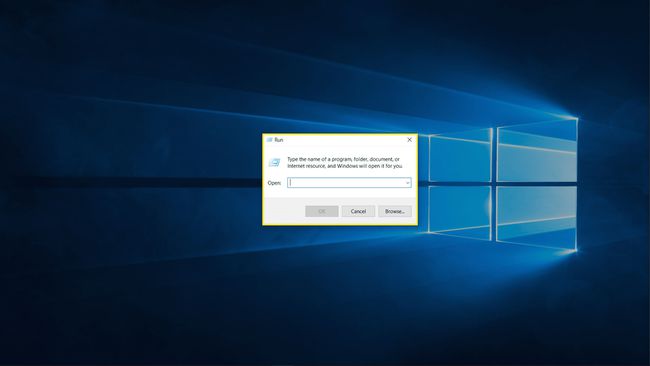
-
Typ ipconfig /flushdns in das Textfeld und klicke OK.

Überprüfen Sie, ob Ihr Problem behoben wurde.
So verwenden Sie die Eingabeaufforderung, um Ihren DNS-Cache zu löschen
Das Dialogfeld Ausführen ist schnell und einfach, bietet jedoch nicht viel Feedback oder Optionen. Wenn Sie sich nicht sicher sind, ob die Dialogfeldmethode Ausführen funktioniert hat oder mehr Feedback zum Abschluss des Vorgangs bevorzugen, können Sie denselben Befehl in der Windows-Eingabeaufforderung verwenden.
-
Drücke den Start Schaltfläche oder Suchfeld in der Taskleiste und geben Sie ein Befehl.

-
Klicken Als Administrator ausführen.
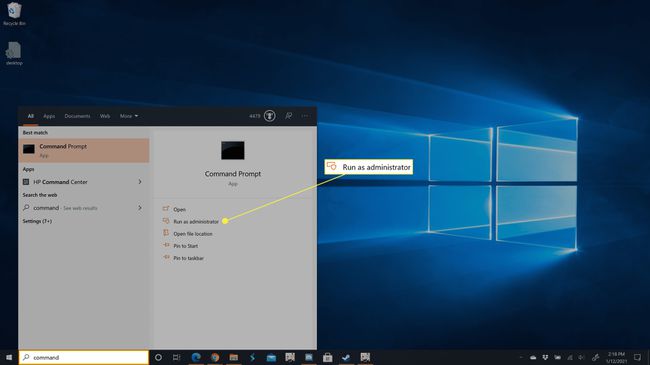
-
Typ ipconfig /flushdns und drücken Sie die Eingabetaste.
-
Warten Sie, bis der Vorgang abgeschlossen ist.
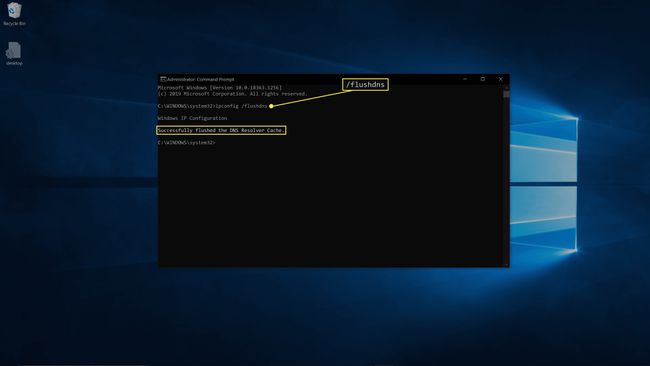
Überprüfen Sie, ob Ihr Problem behoben wurde.
So verwenden Sie Windows PowerShell zum Löschen von DNS in Windows 10
Die letzte Methode, die Sie zum Löschen und Leeren Ihres DNS in Windows 10 verwenden können, unterscheidet sich geringfügig. Es verwendet Windows PowerShell anstelle der Eingabeaufforderung, daher verwendet es einen völlig anderen Befehl.
-
Klicken Sie mit der rechten Maustaste auf Start -Taste und wählen Sie Windows PowerShell (Administrator).
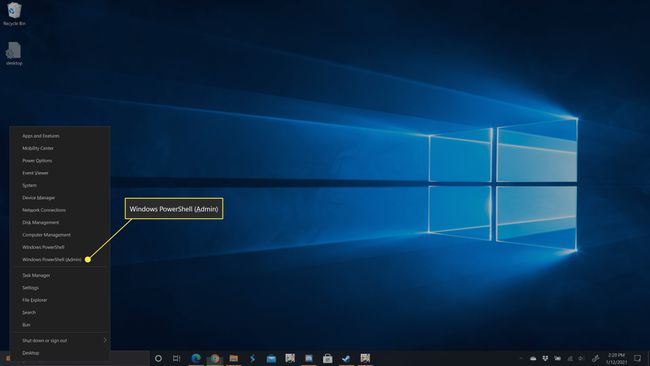
Wenn Sie von der Benutzerkontensteuerung um Erlaubnis gebeten werden, klicken Sie auf Jawohl.
-
Typ Clear-DnsClientCache und drücken Sie dann die Eingabetaste.
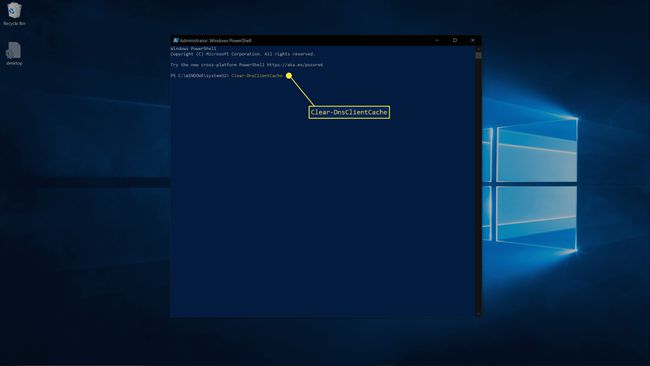
-
Warten Sie, bis der Vorgang abgeschlossen ist.
Überprüfen Sie, ob Ihr Problem behoben wurde.
Warum Ihren DNS-Cache leeren?
Der Zweck von DNS besteht darin, dass Sie Websites besuchen können, indem Sie eine URL anstelle einer IP-Adresse eingeben. Der Sinn eines DNS-Cache besteht darin, den Zugriff auf Websites zu beschleunigen, indem Ihr Computer nicht jedes Mal auf eine DNS-Suche warten muss, wenn Sie eine Website besuchen, die Sie bereits in der Vergangenheit besucht haben. Wenn dieser lokale Eintrag beschädigt wird, veraltet ist oder Sie eine Verbindung zu einem DNS-Server hergestellt haben, der falsche Informationen bereitgestellt hat, haben Sie möglicherweise Probleme beim Zugriff auf Websites. Indem Sie Ihren DNS-Cache leeren oder leeren, zwingen Sie Ihren Computer, a DNS Server beim Besuch von Websites, da kein lokaler Datensatz mehr vorhanden ist.
Während Windows 10 einen lokalen DNS-Cache verwaltet, den Sie mit den in diesem Artikel beschriebenen Methoden leeren können, behält Ihr Router möglicherweise auch einen Cache. Wenn Sie feststellen, dass das Leeren Ihres DNS in Windows 10 Ihr Internetverbindungsproblem nicht behebt, dann Neustart des Routers kann helfen.
